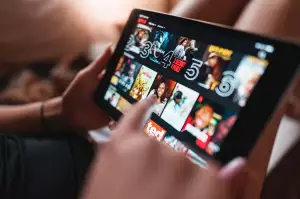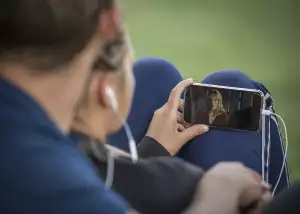Kde se skrývá váš klíč zabezpečení sítě?

Nálepka na routeru
Nálepka na routeru je často přehlíženým, ale velmi užitečným zdrojem informací, obzvlášť když hledáte klíč zabezpečení vaší Wi-Fi sítě. Tenhle klíč, někdy nazývaný také heslo Wi-Fi, je nezbytný pro připojení vašich zařízení k internetu. Bezpečnostní klíč je sled znaků, který zadáváte do počítače, telefonu nebo tabletu, abyste se k síti připojili.
A kde ho najdete? Právě na nálepce routeru! Obvykle je uveden pod názvy jako "Klíč zabezpečení sítě", "Heslo Wi-Fi", "Síťový klíč" nebo "WPA2/WPA key". Vedle názvu pak najdete ten důležitý sled znaků.
Nálepka na routeru obvykle obsahuje i další užitečné informace, jako je název vaší Wi-Fi sítě (SSID) a někdy i přihlašovací údaje k administraci routeru. Tyto informace si pečlivě uschovejte, abyste je měli po ruce, až budete potřebovat změnit nastavení sítě nebo připojit nové zařízení.
Nastavení routeru
Nastavení routeru je často prvním krokem k připojení k internetu. Součástí tohoto procesu je i nalezení a zadání bezpečnostního klíče sítě, někdy nazývaného také heslo Wi-Fi. Tento klíč zajišťuje, že se k vaší síti můžou připojit pouze zařízení, která k tomu mají oprávnění.
Kde tento klíč ale najdete? Obvykle je uveden na nálepce na spodní straně routeru. Hledejte termíny jako "Bezpečnostní klíč", "Síťový klíč", "Heslo Wi-Fi" nebo "WPA2/WPA3 Key". Pokud jste nálepku odstranili nebo klíč na ní není, můžete ho zkusit najít v dokumentaci k routeru.
V případě, že ani tam klíč nenajdete, nezoufejte. Můžete ho zkusit vyhledat v nastavení vašeho počítače. V systému Windows přejděte do "Nastavení sítě a internetu" a vyberte "Zobrazit dostupné sítě". Klikněte na název vaší sítě a zvolte "Vlastnosti". Bezpečnostní klíč se zobrazí v poli "Síťový bezpečnostní klíč", ale pouze pokud jste zaškrtli políčko "Zobrazit znaky".
Pokud ani tato metoda nefunguje, budete se muset přihlásit do administračního rozhraní vašeho routeru. To provedete zadáním IP adresy routeru do adresního řádku vašeho prohlížeče. IP adresa je obvykle uvedena v dokumentaci k routeru, ale často to bývá i 192.168.1.1 nebo 192.168.0.1. Po přihlášení vyhledejte sekci "Bezdrátové připojení" nebo "Wi-Fi" a v ní položku "Bezpečnostní klíč" nebo "Heslo".
Pamatujte, že bezpečnostní klíč je citlivá informace. Nesdílejte ho s nikým, komu nedůvěřujete.
Webové rozhraní
Webové rozhraní vašeho routeru je jako jeho mozek. Můžete si ho představit jako tajnou místnost, kde se uchovávají všechna důležitá nastavení. A ano, hádáte správně, klíč zabezpečení sítě, někdy nazývaný také heslo Wi-Fi, je jedním z nich. Abyste se do webového rozhraní dostali, budete potřebovat webový prohlížeč, jako je Google Chrome nebo Mozilla Firefox. Do adresního řádku zadejte IP adresu routeru. Vypadá to jako série čísel oddělených tečkami, například 192.168.1.1. Pokud tato adresa nefunguje, podívejte se na štítek na spodní straně routeru. Tam by měla být uvedena i výchozí IP adresa a přihlašovací údaje. Po zadání adresy vás router pravděpodobně požádá o uživatelské jméno a heslo. Pokud jste je nikdy neměnili, zkuste obvyklé kombinace, jako je "admin" a "admin" nebo "admin" a "password". Po přihlášení hledejte sekce s názvy jako "Nastavení Wi-Fi", "Bezdrátové připojení" nebo "Zabezpečení". Klíč zabezpečení sítě bude pravděpodobně ukrytý pod možnostmi jako "Heslo", "Sdílený klíč" nebo "WPA2-PSK".

Mobilní aplikace
Existuje několik mobilních aplikací, které vám pomohou najít klíč zabezpečení vaší Wi-Fi sítě. Tyto aplikace fungují tak, že skenují vaši síť a zobrazí uložené heslo Wi-Fi, pokud je k dispozici. Je důležité si uvědomit, že tyto aplikace vyžadují přístup k oprávněním správce v telefonu a měly by být stahovány pouze z důvěryhodných zdrojů.
Mezi populární aplikace pro Android patří WiFi Key Recovery a WiFi Password Viewer. Pro uživatele iOS existují aplikace jako WiFi Passwords a 4uKey - Password Manager. Tyto aplikace obvykle vyžadují, abyste měli rootovaný nebo jailbreaknutý telefon, aby fungovaly.
Pamatujte, že sdílení vašeho hesla Wi-Fi s někým, komu nedůvěřujete, může ohrozit vaši bezpečnost. Vždy je lepší používat silné a jedinečné heslo a pravidelně ho měnit.
Dokumentace k routeru
Klíč zabezpečení sítě, někdy nazývaný také heslo Wi-Fi, je zásadní pro ochranu vaší bezdrátové sítě před neoprávněným přístupem. Bezpečnostní klíč je jako heslo pro vaši Wi-Fi síť. Bez něj se k ní může připojit kdokoli v dosahu a potenciálně získat přístup k vašim datům.
| Metoda | Spolehlivost | Obtížnost |
|---|---|---|
| Kontrola nálepky na routeru | Vysoká (pokud nebyla změněna) | Velmi snadná |
| Prohledání dokumentace k routeru | Střední (závisí na uložení dokumentace) | Snadná až střední |
| Přihlášení do administrace routeru | Vysoká | Střední (vyžaduje znalost hesla) |
| Použití programu pro obnovu hesel | Nízká až střední (závisí na programu a zabezpečení) | Střední až obtížná |
Kde tento klíč najít? Nejčastěji je uveden na nálepce na spodní straně vašeho routeru. Tato nálepka obvykle obsahuje i další důležité informace, jako je název sítě (SSID) a výchozí heslo pro přístup k nastavení routeru. Pokud nálepku na routeru nenajdete, zkuste se podívat do dokumentace, která byla s routerem dodána.

V případě, že jste dokumentaci ztratili, nezoufejte. Většina výrobců routerů nabízí možnost stáhnout si dokumentaci online z jejich webových stránek. Stačí zadat přesný model vašeho routeru do vyhledávače a s největší pravděpodobností najdete potřebné informace.
Pokud ani to nepomůže, můžete zkusit kontaktovat vašeho poskytovatele internetového připojení. Ten by vám měl být schopen poskytnout potřebné informace o vašem routeru a nastavení sítě.
Poskytovatel internetu
Váš poskytovatel internetu, často nazývaný také ISP, je vaším hlavním spojením do online světa. Při zřizování vašeho internetového připojení vám poskytovatel obvykle poskytne důležité informace, včetně názvu vaší sítě Wi-Fi a hesla. Tyto informace jsou často uvedeny na samolepce na routeru, který vám poskytovatel instaluje.
Pokud nemůžete najít klíč zabezpečení sítě na routeru, zkuste se podívat do dokumentace, kterou jste obdrželi s routerem. Někdy je klíč zabezpečení sítě vytištěn na kartě nebo v brožuře, která je součástí balení routeru.
Pokud stále nemůžete najít klíč zabezpečení sítě, obraťte se na zákaznickou podporu vašeho poskytovatele internetu. Budou vám schopni poskytnout klíč zabezpečení sítě nebo vám pomohou s jeho nalezením.
Je důležité si uvědomit, že sdílení vašeho klíče zabezpečení sítě s neoprávněnými osobami může ohrozit bezpečnost vaší sítě. Udržujte svůj klíč zabezpečení sítě v tajnosti a sdílejte ho pouze s osobami, kterým důvěřujete.
Správce sítě
Správce sítě je klíčová osoba, která má na starosti chod a bezpečnost počítačové sítě. Mezi jeho úkoly patří mimo jiné i správa hesel a klíčů zabezpečení sítě. Pokud potřebujete najít klíč zabezpečení sítě, správce sítě je tím správným člověkem, na kterého se obrátit.
Někdy se stává, že klíč zabezpečení sítě je uložen na štítku routeru nebo v dokumentaci k němu. Pokud se vám nedaří klíč najít, zkuste se podívat na spodní stranu routeru nebo do manuálu.
V případě, že jste správcem sítě vy a nemůžete najít klíč zabezpečení, existuje několik způsobů, jak ho obnovit. Jednou z možností je přihlásit se do administrace routeru a vygenerovat nový klíč.

Pamatujte, že klíč zabezpečení sítě je důležitý pro ochranu vaší sítě a dat. Uchovávejte ho na bezpečném místě a nesdílejte ho s nikým, komu nedůvěřujete.
Obnovení továrního nastavení
Obnovení továrního nastavení vašeho zařízení, ať už jde o router, telefon nebo počítač, může být užitečným krokem při řešení problémů s připojením k síti. Je důležité si uvědomit, že obnovení továrního nastavení smaže všechna vaše osobní nastavení, včetně klíče zabezpečení sítě (hesla Wi-Fi).
Před obnovením továrního nastavení je proto nezbytné zjistit, zda máte klíč zabezpečení sítě zapsaný na bezpečném místě. Klíč zabezpečení sítě je obvykle uveden na štítku na spodní straně routeru. Pokud jste štítek ztratili nebo je na něm klíč nečitelný, můžete se pokusit klíč najít v nastavení routeru.
Pro přístup k nastavení routeru budete potřebovat webový prohlížeč a IP adresu routeru. IP adresa je obvykle uvedena v dokumentaci k routeru nebo ji můžete vyhledat online zadáním názvu modelu vašeho routeru. Po přihlášení do nastavení routeru vyhledejte sekci s názvem "Bezdrátové připojení" nebo "Zabezpečení Wi-Fi". Zde byste měli najít klíč zabezpečení sítě. Pokud jste klíč zabezpečení sítě zapomněli a nemůžete jej najít, budete muset resetovat router do továrního nastavení a nastavit nový klíč.
Programy pro obnovu hesel
Existuje mnoho důvodů, proč byste mohli potřebovat najít klíč zabezpečení své sítě. Možná jste zapomněli heslo k Wi-Fi, nebo se snažíte připojit nové zařízení a nemůžete najít papír, na který jste si ho zapsali. Ať už je důvod jakýkoli, existuje několik způsobů, jak zjistit, jaký je váš klíč zabezpečení sítě.
Nejjednodušší způsob, jak najít klíč zabezpečení sítě, je podívat se na router. Na většině routerů je štítek s výchozím názvem sítě (SSID) a heslem. Pokud jste heslo nezměnili, mělo by to být ono. Pokud jste heslo změnili a nepamatujete si ho, můžete zkusit použít program pro obnovu hesel.
Programy pro obnovu hesel fungují tak, že prohledají váš počítač a najdou uložená hesla. Některé programy pro obnovu hesel, které můžete vyzkoušet, jsou například WirelessKeyView nebo Cain & Abel. Mějte na paměti, že tyto programy nemusí být vždy úspěšné a některé z nich mohou být detekovány antivirovým softwarem jako škodlivé.
Pokud žádná z výše uvedených metod nefunguje, můžete zkusit resetovat router do továrního nastavení. To vymaže všechna vaše nastavení, včetně hesla, takže budete muset znovu nastavit síť od začátku. Informace o tom, jak resetovat router, najdete v jeho dokumentaci.

Klíč k zabezpečení sítě neleží jen v technologiích, ale i v lidech. Nejsilnější hesla a firewally jsou k ničemu, pokud je někdo úmyslně či neúmyslně obejde.
Zdeněk Novák
Bezpečnostní rizika
Hledání klíče zabezpečení sítě, ať už Wi-Fi hesla nebo jiných přihlašovacích údajů, s sebou nese značná bezpečnostní rizika. Nikdy byste neměli hledat tyto informace online, jelikož existuje vysoká pravděpodobnost, že narazíte na podvodné webové stránky nebo falešné generátory klíčů. Tyto stránky často lákají uživatele na sliby o bezplatném přístupu k internetu, ale ve skutečnosti se snaží ukrást vaše osobní údaje, jako jsou hesla, čísla kreditních karet nebo jiné citlivé informace. Používání neověřených programů nebo aplikací pro nalezení klíče zabezpečení sítě představuje další hrozbu. Tyto programy mohou obsahovat malware, který může infikovat vaše zařízení, ukrást vaše data nebo vám způsobit jiné škody.
Pamatujte, že zabezpečení vašich zařízení a online aktivit je vaší zodpovědností. Vždy se ujistěte, že stahujete software pouze z důvěryhodných zdrojů a že vaše zařízení je chráněno silným antivirovým programem. Pokud si nejste jisti bezpečností určitého webu nebo programu, je vždy lepší se mu vyhnout.
Tipy pro ukládání klíče
Bezpečnostní klíč sítě, někdy nazývaný také síťový bezpečnostní klíč nebo heslo Wi-Fi, je zásadní pro zabezpečení vaší bezdrátové sítě. Ztráta tohoto klíče může vést k neoprávněnému přístupu k vaší síti a potenciálně k ohrožení vašich dat. Proto je důležité bezpečně uložit váš bezpečnostní klíč sítě.
Nejjednodušším řešením je zapamatovat si klíč. To je však proveditelné pouze u krátkých a jednoduchých hesel. Pro složitější klíče existují lepší alternativy. Jednou z nich je uložit klíč do správce hesel. Tyto aplikace šifrují vaše hesla a uchovávají je na bezpečném místě. Další možností je zapsat klíč na papír a uložit ho na bezpečném místě, kam se nedostanou nepovolané osoby. Vyhněte se ukládání klíče do počítače nebo na jiné elektronické zařízení, které je připojeno k internetu.
Pokud si nejste jisti, kde najít svůj bezpečnostní klíč sítě, existuje několik míst, kde ho můžete vyhledat. Může být uveden na nálepce na spodní straně vašeho routeru nebo v dokumentaci k routeru. Pokud jste si klíč změnili sami, zkuste se podívat do nastavení vašeho routeru. Přístup k nastavení routeru získáte zadáním IP adresy routeru do webového prohlížeče.

Publikováno: 17. 08. 2024
Kategorie: Technologie